你当前正在访问 Microsoft Azure Global Edition 技术文档网站。 如果需要访问由世纪互联运营的 Microsoft Azure 中国技术文档网站,请访问 https://docs.azure.cn。
为音频通话体验添加音频质量增强功能
Azure 通信服务音频效果降噪功能可通过筛选掉不需要的背景噪音来提高音频通话质量。 降噪是一种从音频通话中去除背景噪音的技术。 消除背景噪音后,可以更轻松地说话和收听。 降噪还可减少可以减少嘈杂场所带来的分心和疲劳。 例如,如果你要在嘈杂的咖啡厅进行 Azure 通信服务 WebJS 通话,则启用噪音抑制功能可提升通话体验。
使用音频效果 - 安装通话效果 npm 包
重要
本教程使用了 Azure 通信服务通话 SDK 版本 1.28.4 或更高版本,以及 Azure 通信服务通话效果 SDK 版本 1.1.2 或更高版本。 通话 SDK 的正式发布 (GA) 稳定版本 1.28.4 及更高版本支持噪音抑制功能。 或者,如果选择使用公共预览版,则通话 SDK 版本 1.24.2-beta.1 及更高版本也支持噪音抑制功能。
当前浏览器对添加音频噪音抑制效果的支持仅适用于 Chrome 和 Edge 桌面浏览器。
通话效果库不能独立使用。 它仅在与适用于 WebJS 的 Azure 通信服务通话客户端库一起使用时才能正常工作。
使用 npm install 命令安装适用于 JavaScript 的 Azure 通信服务音频效果 SDK。
如果使用通话 SDK 的 GA 版本,则必须使用通话效果 SDK 的 GA 版本。
@azure/communication-calling-effects/v/latest
如果使用通话 SDK 的公共预览版,则必须使用通话效果 SDK 的 beta 版本。
@azure/communication-calling-effects/v/next
加载噪音抑制效果库
有关详细介绍音频效果属性和方法的界面的信息,请参阅音频效果功能界面 API 文档页。
要使用 Azure 通信服务通话 SDK 中的噪音抑制音频效果,需要当前处于通话中的 LocalAudioStream 属性。 要启动和停止音频效果,需要访问 LocalAudioStream 属性的 AudioEffects API。
import * as AzureCommunicationCallingSDK from '@azure/communication-calling';
import { DeepNoiseSuppressionEffect } from '@azure/communication-calling-effects';
// Get LocalAudioStream from the localAudioStream collection on the call object.
// 'call' here represents the call object.
const localAudioStreamInCall = call.localAudioStreams[0];
// Get the audio effects feature API from LocalAudioStream
const audioEffectsFeatureApi = localAudioStreamInCall.feature(AzureCommunicationCallingSDK.Features.AudioEffects);
// Subscribe to useful events that show audio effects status
audioEffectsFeatureApi.on('effectsStarted', (activeEffects: ActiveAudioEffects) => {
console.log(`Current status audio effects: ${activeEffects}`);
});
audioEffectsFeatureApi.on('effectsStopped', (activeEffects: ActiveAudioEffects) => {
console.log(`Current status audio effects: ${activeEffects}`);
});
audioEffectsFeatureApi.on('effectsError', (error: AudioEffectErrorPayload) => {
console.log(`Error with audio effects: ${error.message}`);
});
检查哪些音频效果处于可用状态
要检查哪些噪音抑制效果目前处于可用状态,可以使用 activeEffects 属性。
activeEffects 属性返回具有当前活动效果名称的对象。
// Use the audio effects feature API.
const currentActiveEffects = audioEffectsFeatureApi.activeEffects;
// Create the noise suppression instance.
const deepNoiseSuppression = new DeepNoiseSuppressionEffect();
// We recommend that you check support for the effect in the current environment by using the isSupported API
// method. Remember that noise supression is only supported on desktop browsers for Chrome and Edge.
const isDeepNoiseSuppressionSupported = await audioEffectsFeatureApi.isSupported(deepNoiseSuppression);
if (isDeepNoiseSuppressionSupported) {
console.log('Noise supression is supported in local browser environment');
}
// To start Communication Services Deep Noise Suppression
await audioEffectsFeatureApi.startEffects({
noiseSuppression: deepNoiseSuppression
});
// To stop Communication Services Deep Noise Suppression
await audioEffectsFeatureApi.stopEffects({
noiseSuppression: true
});
在自动启用噪音抑制的情况下开始通话
可以在启用噪音抑制的情况下开始通话。 使用 AudioDeviceInfo 创建新的 LocalAudioStream 属性(LocalAudioStream 源不应为要使用音频效果的原始 MediaStream 属性),并将它传入 CallStartOptions.audioOptions:
// As an example, here we're simply creating LocalAudioStream by using the current selected mic on DeviceManager.
const audioDevice = deviceManager.selectedMicrophone;
const localAudioStreamWithEffects = new AzureCommunicationCallingSDK.LocalAudioStream(audioDevice);
const audioEffectsFeatureApi = localAudioStreamWithEffects.feature(AzureCommunicationCallingSDK.Features.AudioEffects);
// Start effect
await audioEffectsFeatureApi.startEffects({
noiseSuppression: deepNoiseSuppression
});
// Pass LocalAudioStream in audioOptions in call start/accept options.
await call.startCall({
audioOptions: {
muted: false,
localAudioStreams: [localAudioStreamWithEffects]
}
});
在持续通话启用噪音抑制
你可能开始呼叫,并且未启用噪音抑制。 环境可能非常嘈杂,因此你需要启用噪音抑制。 要启用噪音抑制,可以使用 audioEffectsFeatureApi.startEffects API。
// Create the noise supression instance
const deepNoiseSuppression = new DeepNoiseSuppressionEffect();
// Get LocalAudioStream from the localAudioStream collection on the call object
// 'call' here represents the call object.
const localAudioStreamInCall = call.localAudioStreams[0];
// Get the audio effects feature API from LocalAudioStream
const audioEffectsFeatureApi = localAudioStreamInCall.feature(AzureCommunicationCallingSDK.Features.AudioEffects);
// We recommend that you check support for the effect in the current environment by using the isSupported method on the feature API. Remember that noise supression is only supported on desktop browsers for Chrome and Edge.
const isDeepNoiseSuppressionSupported = await audioEffectsFeatureApi.isSupported(deepNoiseSuppression);
if (isDeepNoiseSuppressionSupported) {
console.log('Noise supression is supported in the current browser environment');
}
// To start Communication Services Deep Noise Suppression
await audioEffectsFeatureApi.startEffects({
noiseSuppression: deepNoiseSuppression
});
// To stop Communication Services Deep Noise Suppression
await audioEffectsFeatureApi.stopEffects({
noiseSuppression: true
});
相关内容
有关扩展 API 功能的详细信息,请参阅音频效果功能界面文档页面。
了解如何使用本机通话 SDK 配置音频筛选器
Azure 通信服务音频效果提供可改善音频呼叫的筛选器。 对于本机平台(Android、iOS 和 Windows),可以配置以下筛选器。
回声消除
你可以消除由呼叫方的声音在从扬声器发出后回传到麦克风引起的声学回响。 回响消除可确保清晰的通信。
你可以在通话前或通话期间配置过滤器。 只有在启用音乐模式的情况下,才能切换回响消除。 默认情况,此筛选器处于“已启用”状态。
噪声抑制
可以通过筛选掉不需要的背景噪音(如打字声、空调声或街道噪声)来提供音频质量。 这项技术可确保语音清晰明朗,以促进更有效的沟通。
你可以在通话前或通话期间配置过滤器。 当前可用的模式包括“关”、“自动”、“低”和“高”。 默认情况下,此功能设置为“高”。
自动增益控制
可以自动调整麦克风音量,以确保在整个通话中保持一致的音频级别。
- 模拟自动增益控制是仅在进行通话之前可用的筛选器。 默认情况,此筛选器处于“已启用”状态。
- 数字自动增益控制是仅在进行通话之前可用的筛选器。 默认情况,此筛选器处于“已启用”状态。
音乐模式
音乐模式是在通话前和通话期间均可使用的筛选器。 要了解有关音乐模式的详细信息,请参阅本机通话 SDK 上的音乐模式。 音乐模式仅适用于本机平台上的一对一通话或群组通话。 它在本机平台和 Web 之间的一对一通话中不起作用。 默认情况下会禁用音乐模式。
先决条件
- 具有活动订阅的 Azure 帐户。 免费创建帐户。
- 已部署的 Azure 通信服务资源。 创建 Azure 通信服务资源
- 用于启用通话客户端的用户访问令牌。 有关详细信息,请参阅创建和管理访问令牌。
- 可选:完成向应用程序添加语音呼叫的快速入门。
安装 SDK
找到项目级 build.gradle 文件,并将 mavenCentral() 添加到 buildscript 和 allprojects 下的存储库列表中:
buildscript {
repositories {
...
mavenCentral()
...
}
}
allprojects {
repositories {
...
mavenCentral()
...
}
}
然后,在模块级 build.gradle 文件中,将以下行添加到 dependencies 部分:
dependencies {
...
implementation 'com.azure.android:azure-communication-calling:1.0.0'
...
}
初始化所需的对象
若要创建 CallAgent 实例,必须对 CallClient 实例调用 createCallAgent 方法。 此调用将异步返回 CallAgent 实例对象。
createCallAgent 方法采用 CommunicationUserCredential 作为参数来封装访问令牌。
若要访问 DeviceManager,必须先创建 callAgent 实例。 然后,可以使用 CallClient.getDeviceManager 方法获取 DeviceManager。
String userToken = '<user token>';
CallClient callClient = new CallClient();
CommunicationTokenCredential tokenCredential = new CommunicationTokenCredential(userToken);
android.content.Context appContext = this.getApplicationContext(); // From within an activity, for instance
CallAgent callAgent = callClient.createCallAgent(appContext, tokenCredential).get();
DeviceManager deviceManager = callClient.getDeviceManager(appContext).get();
若要为主叫方设置显示名称,请使用以下替代方法:
String userToken = '<user token>';
CallClient callClient = new CallClient();
CommunicationTokenCredential tokenCredential = new CommunicationTokenCredential(userToken);
android.content.Context appContext = this.getApplicationContext(); // From within an activity, for instance
CallAgentOptions callAgentOptions = new CallAgentOptions();
callAgentOptions.setDisplayName("Alice Bob");
DeviceManager deviceManager = callClient.getDeviceManager(appContext).get();
CallAgent callAgent = callClient.createCallAgent(appContext, tokenCredential, callAgentOptions).get();
可以使用音频筛选功能对传出音频应用不同的音频预处理选项。 这两种类型的音频筛选器分别是 OutgoingAudioFilters 和 LiveOutgoingAudioFilters。 使用 OutgoingAudioFilters 在通话开始之前更改设置。 进行通话时,可使用 LiveOutgoingAudioFilters 更改设置。
你首先需要导入通话 SDK 和关联的类:
import com.azure.android.communication.calling.OutgoingAudioOptions;
import com.azure.android.communication.calling.OutgoingAudioFilters;
import com.azure.android.communication.calling.LiveOutgoingAudioFilters;
通话开始前
通话开始时,可以应用 OutgoingAudioFilters。
首先创建 OutgoingAudioFilters 属性,然后将其传入 OutgoingAudioOptions 中,如以下代码所示:
OutgoingAudioOptions outgoingAudioOptions = new OutgoingAudioOptions();
OutgoingAudioFilters filters = new OutgoingAudioFilters();
filters.setNoiseSuppressionMode(NoiseSuppressionMode.HIGH);
filters.setAnalogAutomaticGainControlEnabled(true);
filters.setDigitalAutomaticGainControlEnabled(true);
filters.setMusicModeEnabled(true);
filters.setAcousticEchoCancellationEnabled(true);
outgoingAudioOptions.setAudioFilters(filters);
通话过程中
你可以在通话开始后应用 LiveOutgoingAudioFilters。 你可以在通话期间从通话对象中检索此对象。 若要更改 LiveOutgoingAudioFilters 中的设置,请将类中的成员设置为有效值,然后便会应用它们。
在活动通话期间,只能使用 OutgoingAudioFilters 中的一组筛选器。 它们是音乐模式、回声消除和噪音抑制模式。
LiveOutgoingAudioFilters filters = call.getLiveOutgoingAudioFilters();
filters.setMusicModeEnabled(false);
filters.setAcousticEchoCancellationEnabled(false);
filters.setNoiseSuppressionMode(NoiseSuppressionMode.HIGH);
了解如何使用本机通话 SDK 配置音频筛选器
Azure 通信服务音频效果提供可改善音频呼叫的筛选器。 对于本机平台(Android、iOS 和 Windows),可以配置以下筛选器。
回声消除
你可以消除由呼叫方的声音在从扬声器发出后回传到麦克风引起的声学回响。 回响消除可确保清晰的通信。
你可以在通话前或通话期间配置过滤器。 只有在启用音乐模式的情况下,才能切换回响消除。 默认情况,此筛选器处于“已启用”状态。
噪声抑制
可以通过筛选掉不需要的背景噪音(如打字声、空调声或街道噪声)来提供音频质量。 这项技术可确保语音清晰明朗,以促进更有效的沟通。
你可以在通话前或通话期间配置过滤器。 当前可用的模式包括“关”、“自动”、“低”和“高”。 默认情况下,此功能设置为“高”。
自动增益控制
可以自动调整麦克风音量,以确保在整个通话中保持一致的音频级别。
- 模拟自动增益控制是仅在进行通话之前可用的筛选器。 默认情况,此筛选器处于“已启用”状态。
- 数字自动增益控制是仅在进行通话之前可用的筛选器。 默认情况,此筛选器处于“已启用”状态。
音乐模式
音乐模式是在通话前和通话期间均可使用的筛选器。 要了解有关音乐模式的详细信息,请参阅本机通话 SDK 上的音乐模式。 音乐模式仅适用于本机平台上的一对一通话或群组通话。 它在本机平台和 Web 之间的一对一通话中不起作用。 默认情况下会禁用音乐模式。
先决条件
- 具有活动订阅的 Azure 帐户。 免费创建帐户。
- 已部署的 Azure 通信服务资源。 创建 Azure 通信服务资源
- 用于启用通话客户端的用户访问令牌。 有关详细信息,请参阅创建和管理访问令牌。
- 可选:完成向应用程序添加语音呼叫的快速入门。
设置系统
按照以下步骤设置系统。
创建 Xcode 项目
在 Xcode 中,创建新的 iOS 项目,并选择“单视图应用”模板。 本文使用 SwiftUI 框架,因此应将“语言”设置为“Swift”,并将“界面”设置为“SwiftUI”。
在本文中,无需创建测试。 请随意清除“包括测试”复选框。
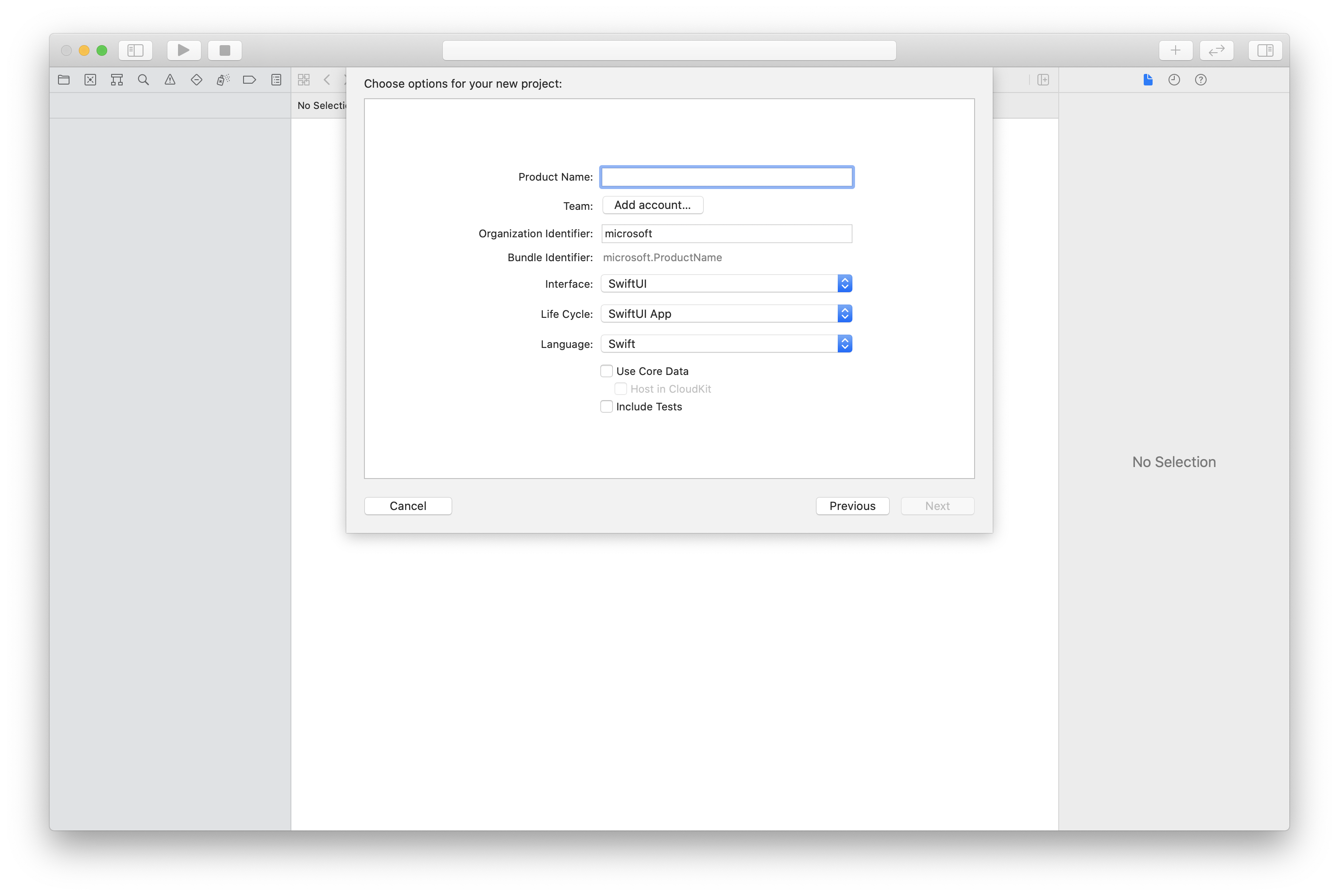
使用 CocoaPods 安装包和依赖项
为应用程序创建 Podfile,如此示例所示:
platform :ios, '13.0' use_frameworks! target 'AzureCommunicationCallingSample' do pod 'AzureCommunicationCalling', '~> 1.0.0' end运行
pod install。使用 Xcode 打开
.xcworkspace。
请求访问麦克风
若要访问设备的麦克风,需要使用 NSMicrophoneUsageDescription 更新应用的信息属性列表。 将关联的值设置为一个字符串,该字符串将包含在系统用于向用户请求访问权限的对话框中。
右键单击项目树的 Info.plist 条目,然后选择“打开为...”>“源代码”。 将以下代码行添加到顶层 <dict> 节,然后保存文件。
<key>NSMicrophoneUsageDescription</key>
<string>Need microphone access for VOIP calling.</string>
设置应用框架
打开项目的 ContentView.swift 文件。 将 import 声明添加到文件顶部以导入 AzureCommunicationCalling 库。 此外,导入 AVFoundation。 你需要用它来处理代码中的音频权限请求。
import AzureCommunicationCalling
import AVFoundation
初始化 CallAgent
若要从 CallClient 创建 CallAgent 实例,必须使用 callClient.createCallAgent 方法,该方法在初始化后异步返回 CallAgent 对象。
若要创建通话客户端,请传递 CommunicationTokenCredential 对象:
import AzureCommunication
let tokenString = "token_string"
var userCredential: CommunicationTokenCredential?
do {
let options = CommunicationTokenRefreshOptions(initialToken: token, refreshProactively: true, tokenRefresher: self.fetchTokenSync)
userCredential = try CommunicationTokenCredential(withOptions: options)
} catch {
updates("Couldn't created Credential object", false)
initializationDispatchGroup!.leave()
return
}
// tokenProvider needs to be implemented by Contoso, which fetches a new token
public func fetchTokenSync(then onCompletion: TokenRefreshOnCompletion) {
let newToken = self.tokenProvider!.fetchNewToken()
onCompletion(newToken, nil)
}
将创建的 CommunicationTokenCredential 对象传递给 CallClient 并设置显示名称:
self.callClient = CallClient()
let callAgentOptions = CallAgentOptions()
options.displayName = " iOS Azure Communication Services User"
self.callClient!.createCallAgent(userCredential: userCredential!,
options: callAgentOptions) { (callAgent, error) in
if error == nil {
print("Create agent succeeded")
self.callAgent = callAgent
} else {
print("Create agent failed")
}
})
可以使用音频筛选功能对传出音频应用不同的音频预处理选项。 这两种类型的音频筛选器分别是 OutgoingAudioFilters 和 LiveOutgoingAudioFilters。 使用 OutgoingAudioFilters 在通话开始之前更改设置。 进行通话时,可使用 LiveOutgoingAudioFilters 更改设置。
你首先需要导入通话 SDK:
import AzureCommunicationCalling
通话开始之前
通话开始时,可以应用 OutgoingAudioFilters。
首先创建 OutgoingAudioFilters 属性,然后将其传入 OutgoingAudioOptions 中,如下所示:
let outgoingAudioOptions = OutgoingAudioOptions()
let filters = OutgoingAudioFilters()
filters.NoiseSuppressionMode = NoiseSuppressionMode.high
filters.analogAutomaticGainControlEnabled = true
filters.digitalAutomaticGainControlEnabled = true
filters.musicModeEnabled = true
filters.acousticEchoCancellationEnabled = true
outgoingAudioOptions.audioFilters = filters
通话过程中
你可以在通话开始后应用 LiveOutgoingAudioFilters。 你可以在通话期间从通话对象中检索此对象。 若要更改 LiveOutgoingAudioFilters 中的设置,请将类中的成员设置为有效值,然后便会应用它们。
在活动通话期间,只能使用 OutgoingAudioFilters 中的一组筛选器。 它们是音乐模式、回声消除和噪音抑制模式。
LiveOutgoingAudioFilters filters = call.liveOutgoingAudioFilters
filters.musicModeEnabled = true
filters.acousticEchoCancellationEnabled = true
filters.NoiseSuppressionMode = NoiseSuppressionMode.high
了解如何使用本机通话 SDK 配置音频筛选器
Azure 通信服务音频效果提供可改善音频呼叫的筛选器。 对于本机平台(Android、iOS 和 Windows),可以配置以下筛选器。
回声消除
你可以消除由呼叫方的声音在从扬声器发出后回传到麦克风引起的声学回响。 回响消除可确保清晰的通信。
你可以在通话前或通话期间配置过滤器。 只有在启用音乐模式的情况下,才能切换回响消除。 默认情况,此筛选器处于“已启用”状态。
噪声抑制
可以通过筛选掉不需要的背景噪音(如打字声、空调声或街道噪声)来提供音频质量。 这项技术可确保语音清晰明朗,以促进更有效的沟通。
你可以在通话前或通话期间配置过滤器。 当前可用的模式包括“关”、“自动”、“低”和“高”。 默认情况下,此功能设置为“高”。
自动增益控制
可以自动调整麦克风音量,以确保在整个通话中保持一致的音频级别。
- 模拟自动增益控制是仅在进行通话之前可用的筛选器。 默认情况,此筛选器处于“已启用”状态。
- 数字自动增益控制是仅在进行通话之前可用的筛选器。 默认情况,此筛选器处于“已启用”状态。
音乐模式
音乐模式是在通话前和通话期间均可使用的筛选器。 要了解有关音乐模式的详细信息,请参阅本机通话 SDK 上的音乐模式。 音乐模式仅适用于本机平台上的一对一通话或群组通话。 它在本机平台和 Web 之间的一对一通话中不起作用。 默认情况下会禁用音乐模式。
先决条件
- 具有活动订阅的 Azure 帐户。 免费创建帐户。
- 已部署的 Azure 通信服务资源。 创建 Azure 通信服务资源
- 用于启用通话客户端的用户访问令牌。 有关详细信息,请参阅创建和管理访问令牌。
- 可选:完成向应用程序添加语音呼叫的快速入门。
设置系统
按照以下步骤设置系统。
创建 Visual Studio 项目
对于通用 Windows 平台应用,请在 Visual Studio 2022 中创建新的“空白应用(通用 Windows)”项目。 输入项目名称后,可随意选择任何版本高于 10.0.17763.0 的 Windows SDK。
对于 WinUI 3 应用,请使用“已打包空白应用(桌面中的 WinUI 3)”模板创建新项目,以设置单页 WinUI 3 应用。 需要 Windows App SDK 版本 1.3 或更高版本。
使用 NuGet 包管理器安装包和依赖项
可通过 NuGet 包公开提供通话 SDK API 和库。
要查找、下载和安装通话 SDK NuGet 包,请执行以下操作:
- 选择“工具”>“NuGet 包管理器”>“管理解决方案的 NuGet 包”,以打开 NuGet 包管理器。
- 选择“浏览”,然后在搜索框中输入 Azure.Communication.Calling.WindowsClient。
- 确保已选中“包括预发行版”复选框。
- 选择 Azure.Communication.Calling.WindowsClient 包,然后选择 Azure.Communication.Calling.WindowsClient 1.4.0-beta.1 或更新版本。
- 在右侧窗格中选中与 Azure 通信服务项目对应的复选框。
- 选择“安装” 。
可以使用音频筛选器功能将不同的音频预处理应用于传出音频。 这两种类型的音频筛选器分别是 OutgoingAudioFilters 和 LiveOutgoingAudioFilters。 使用 OutgoingAudioFilters 在通话开始之前更改设置。 进行通话时,可使用 LiveOutgoingAudioFilters 更改设置。
你首先需要导入通话 SDK:
using Azure.Communication;
using Azure.Communication.Calling.WindowsClient;
通话开始前
通话开始时,可以应用 OutgoingAudioFilters。
首先创建 OutgoingAudioFilters 属性,然后将其传入 OutgoingAudioOptions 中,如以下代码所示:
var outgoingAudioOptions = new OutgoingAudioOptions();
var filters = new OutgoingAudioFilters()
{
AnalogAutomaticGainControlEnabled = true,
DigitalAutomaticGainControlEnabled = true,
MusicModeEnabled = true,
AcousticEchoCancellationEnabled = true,
NoiseSuppressionMode = NoiseSuppressionMode.High
};
outgoingAudioOptions.Filters = filters;
通话过程中
你可以在通话开始后应用 LiveOutgoingAudioFilters。 你可以在通话开始后从通话对象中检索此对象。 若要更改 LiveOutgoingAudioFilters 中的设置,请将类中的成员设置为有效值,然后便会应用它们。
在活动通话期间,只能使用 OutgoingAudioFilters 中的一组筛选器。 它们是音乐模式、回声消除和噪音抑制模式。
LiveOutgoingAudioFilters filter = call.LiveOutgoingAudioFilters;
filter.MusicModeEnabled = true;
filter.AcousticEchoCancellationEnabled = true;
filter.NoiseSuppressionMode = NoiseSuppressionMode.Auto;